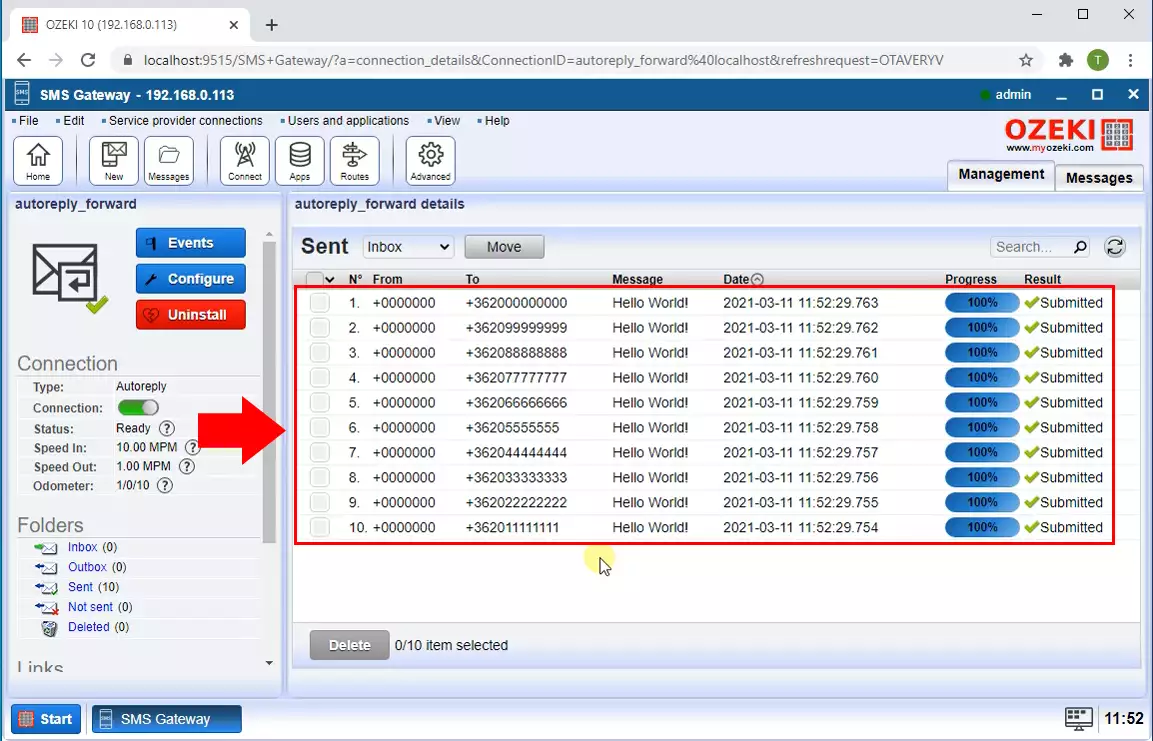كيفية إعادة توجيه رسالة SMS إلى عدة مستلمين
هذه المقالة تتحدث عن كيفية إعادة توجيه رسالة SMS مستلمة إلى عدة مستلمين. سنتحدث عن ما هو إعادة التوجيه، وما هي فوائده وكيفية إعداد نظام آلي له. إذا درست هذه المقالة بعناية، ستتمكن من إعداد عميل SMPP جديد وإضافة تطبيق يعيد توجيه الرسالة إلى عدة مستلمين. يستغرق تنفيذ هذه المهمة حوالي 10 دقائق وبرنامج Ozeki SMS Gateway سهل الاستخدام. بمعرفة قياسية بتقنية الرسائل القصيرة، لن يكون من الصعب متابعة الشرح. نأمل أن تجد المعلومات المقدمة مفيدة.
ما هو إعادة توجيه الرسائل القصيرة؟
إعادة توجيه الرسائل القصيرة هي عملية إرسال رسالة SMS أو بريد إلكتروني إلى وجهة أخرى.
كيفية إعادة توجيه رسالة SMS إلى عدة مستلمين
لإعادة توجيه رسالة SMS إلى عدة مستلمين:
- تشغيل Ozeki SMS Gateway
- إضافة اتصال عميل SMPP جديد
- تكوين عميل SMPP
- تمكين الاتصال
- اختيار أيقونة شريط الأدوات "التطبيقات"
- تثبيت خدمة الرد التلقائي
- توفير نص الرد التلقائي
- تمكين التسجيل
- اختبار إعادة توجيه الرسالة إلى عدة مستلمين
- التحقق من الأحداث
كيفية إعادة توجيه رسالة SMS إلى عدة مستلمين (فيديو تعليمي)
يظهر الفيديو التالي خطوات إعداد نظام يمكنه إرسال الرسائل المستلمة إلى عدة عناوين. يبدأ بإعداد اتصال SMPP لاستقبال الرسائل وينتهي بمراجعة السجل بعد إعادة التوجيه الناجحة إلى عدة عناوين. في الفيديو نستخدم برنامج Ozeki SMS Gateway. إنه بوابة رسائل قصيرة سهلة الاستخدام وقوية والفيديو مفصل ولا يستغرق سوى 3 دقائق. لن تواجه أي مشكلة في متابعة الخطوات وتنفيذ الإعداد.
تثبيت عميل SMPP جديد
على شريط أدوات Ozeki SMS Gateway، يمكنك العثور على زر الاتصال، الموجود بجوار أيقونة شريط الأدوات للرسائل. انقر عليه للوصول إلى قسم تثبيت اتصالات IP SMS (الشكل 1). في القائمة، يمكنك العثور على عنصر عميل SMPP. انقر على رابط التثبيت الأزرق بجوار العنوان. سيأخذك إلى لوحة تثبيت الاتصال.
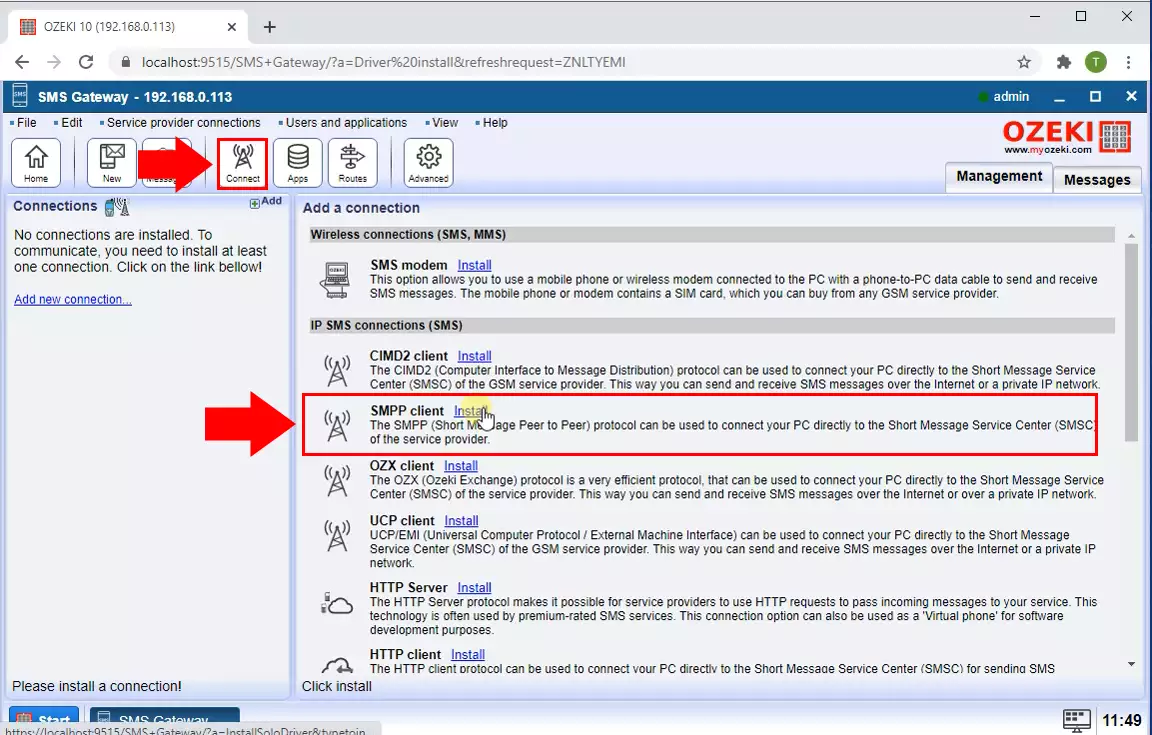
تكوين عميل SMPP الجديد
في لوحة تثبيت الاتصال، يمكنك العثور على إعدادات عميل SMPP الجديد. هناك عدة مربعات مجموعات هنا. ابحث عن المربع المعنون الاتصال بالخادم (الشكل 2). هنا يمكنك إضافة خصائص الخادم الذي تتصل به. يرجى تقديم اسم المضيف (أو عنوان IP) ورقم المنفذ للخادم المختار. بهذه الطريقة سيتصل عميل SMPP بهذا الخادم.
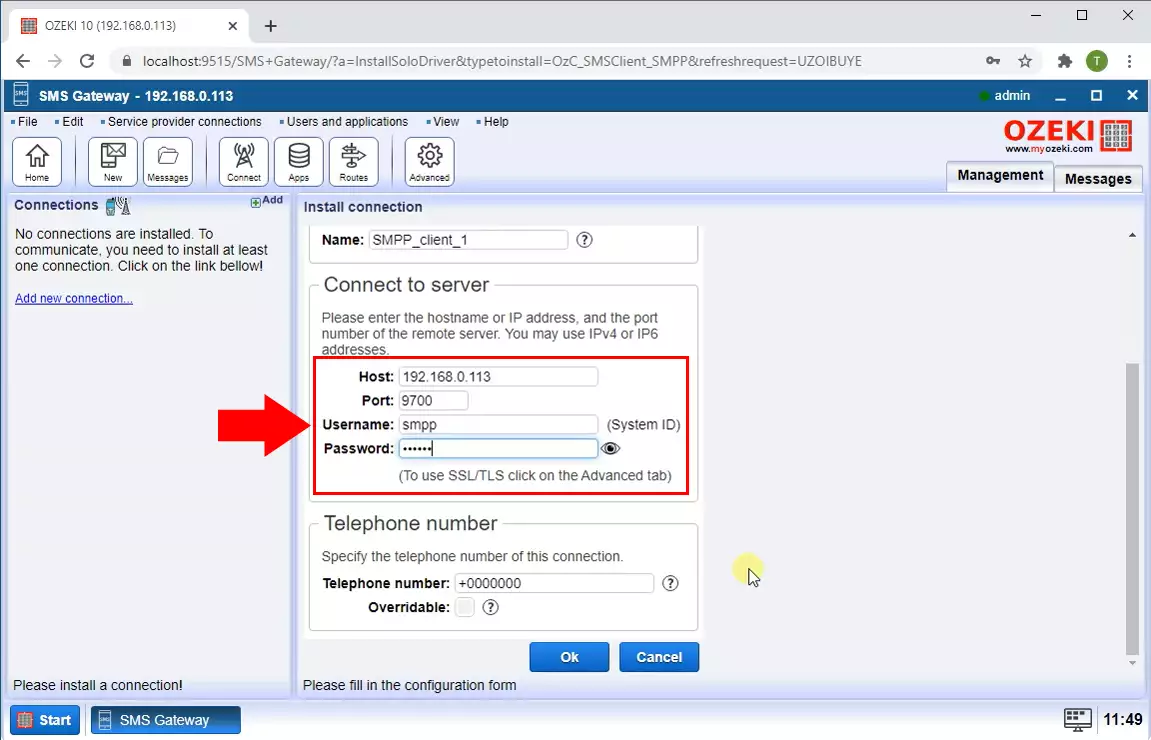
تمكين التسجيل لعميل SMPP
امتلاك ملف سجل للاتصال هو المفتاح في معالجة الأخطاء. يمكنك تشغيل التسجيل للاتصال عن طريق التمرير لأسفل والبحث عن مربع المجموعة مستوى السجل (الشكل 3). انقر على أيقونة إظهار/إخفاء مربع المجموعة لرؤية جميع إعدادات مستوى السجل. لتسجيل كل حدث على الاتصال، حدد كل مربع اختيار. بهذه الطريقة سيقوم العميل بتسجيل أحداث الاتصال وأحداث المراسلة، وسيعلقها على كل رسالة. انقر على زر موافق للمتابعة إلى الخطوة التالية.
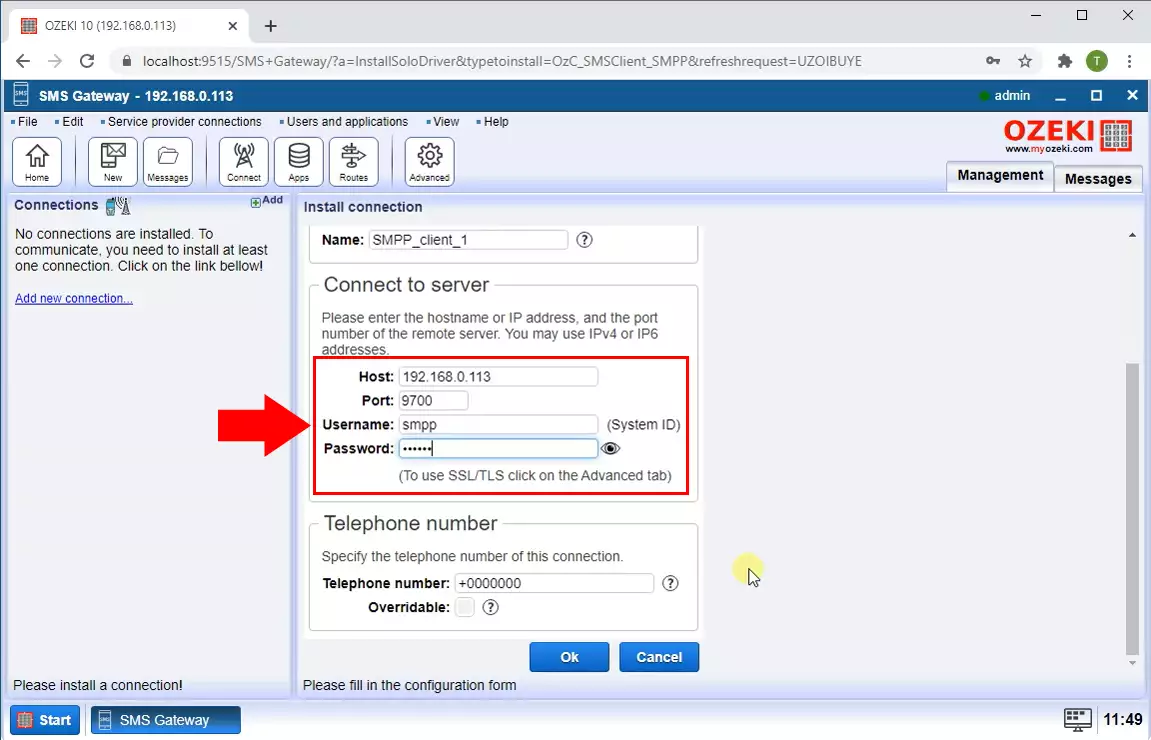
اتصال عميل SMPP بالخادم
بعد النقر على زر موافق، سترى صفحة علامة تبويب الأحداث الفارغة للعميل. هذا يعني أن الاتصال غير نشط ولا شيء يحدث. في اللوحة الجانبية اليسرى، يمكنك رؤية زر تبديل معنون اتصال. انقر عليه لتفعيل الاتصال. بهذه الطريقة، ستتمكن من رؤية عملية الاتصال بالخادم في الوقت الفعلي. في علامة تبويب الأحداث (الشكل 4)، سترى عملية تهيئة عميل SMPP.
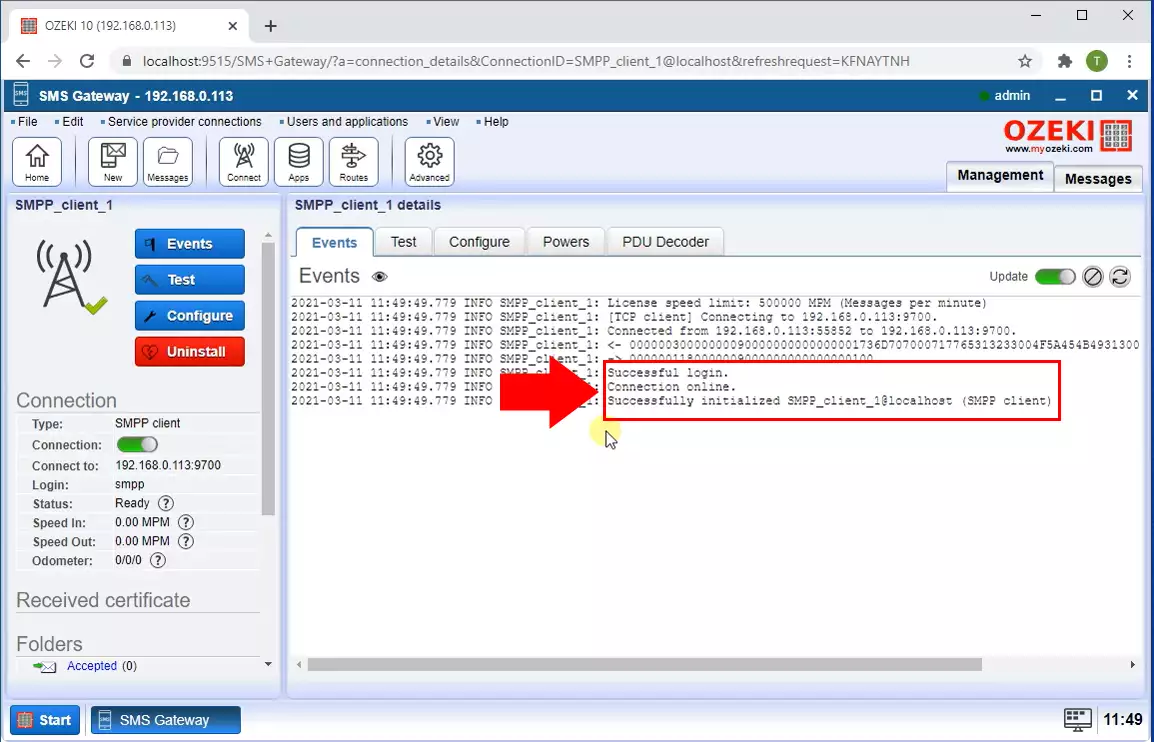
إضافة مستخدم رد تلقائي جديد
الآن لديك عميل جديد يمكنه التعامل مع إرسال الرسائل واستقبالها. الخطوة التالية هي إنشاء تطبيق سيكتشف الرسالة ويعيد توجيهها تلقائيًا. للقيام بذلك، انقر على زر التطبيق الموجود على شريط أدوات Ozeki SMS Gateway (الشكل 5). سيأخذك إلى قسم إضافة مستخدم أو تثبيت تطبيق. في قائمة خدمات معالجة رسائل SMS الواردة والرد التلقائي، ستجد عنصر رد تلقائي. انقر على الرابط الأزرق بجواره للوصول إلى صفحة تكوين نص الرد التلقائي.
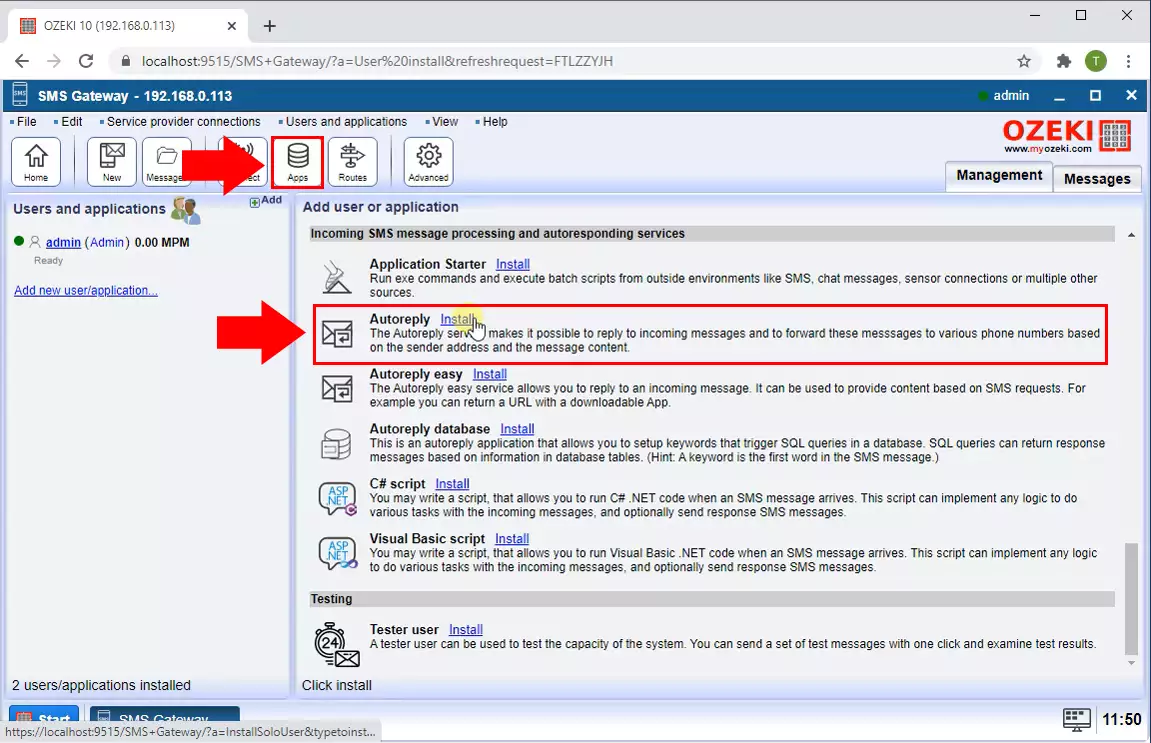
تقديم سيناريو للرد التلقائي
الآن تحتاج إلى تكوين بوت الرد التلقائي الخاص بك. السيناريو الذي تكتبه في مربع مجموعة الرد التلقائي سيحدد ما سيفعله المستخدم الآلي. عند التمرير لأسفل لأول مرة إلى مربع مجموعة الرد التلقائي، سترى أمثلة للنصوص في حقل نص الرد التلقائي، مع شرح موجز. يمكنك أيضًا تسمية بوت الرد التلقائي الخاص بك هنا. السيناريو الذي تراه في الشكل 6 سيقوم بإعادة توجيه جميع الرسائل الواردة إلى أرقام الهواتف التسعة المقدمة.
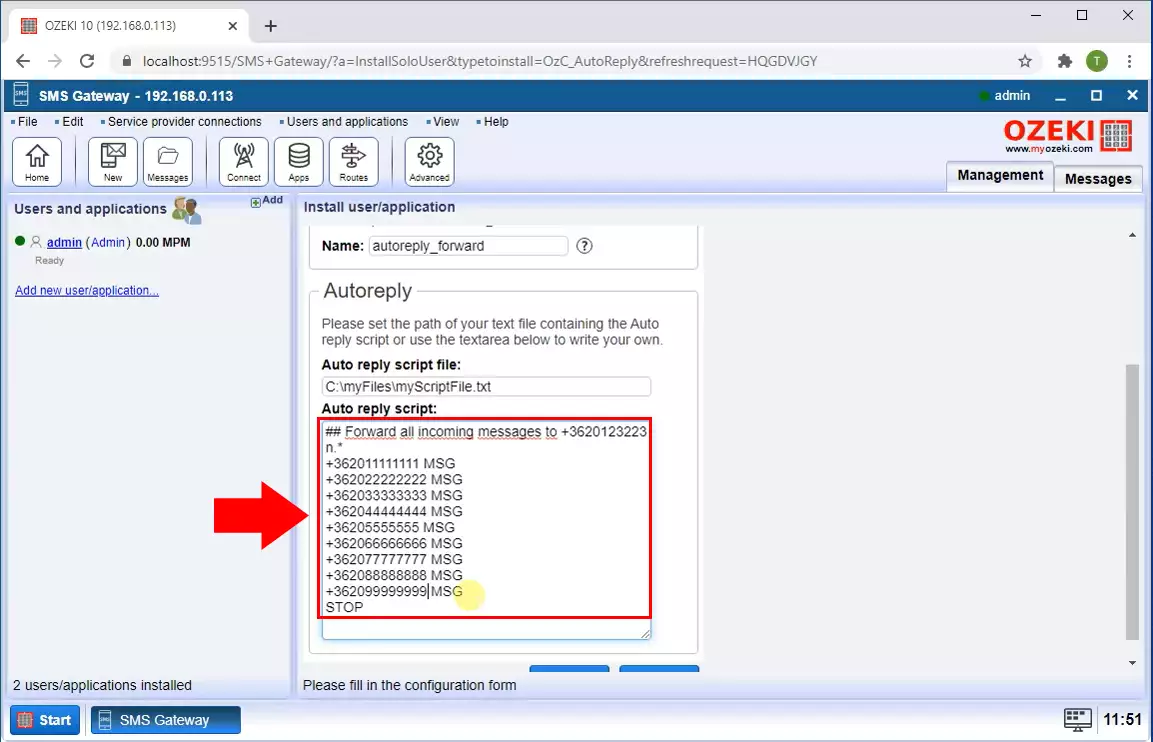
تمكين التسجيل في بوت الرد التلقائي
وجود سجل مهم في حالة تطبيق الرد التلقائي أيضًا. حدد جميع مربعات الاختيار في مربع مجموعة مستوى السجل (الشكل 7). بهذه الطريقة، سيقوم التطبيق بتسجيل جميع الأحداث. انقر فوق زر موافق لإنهاء التكوين الخاص بك.
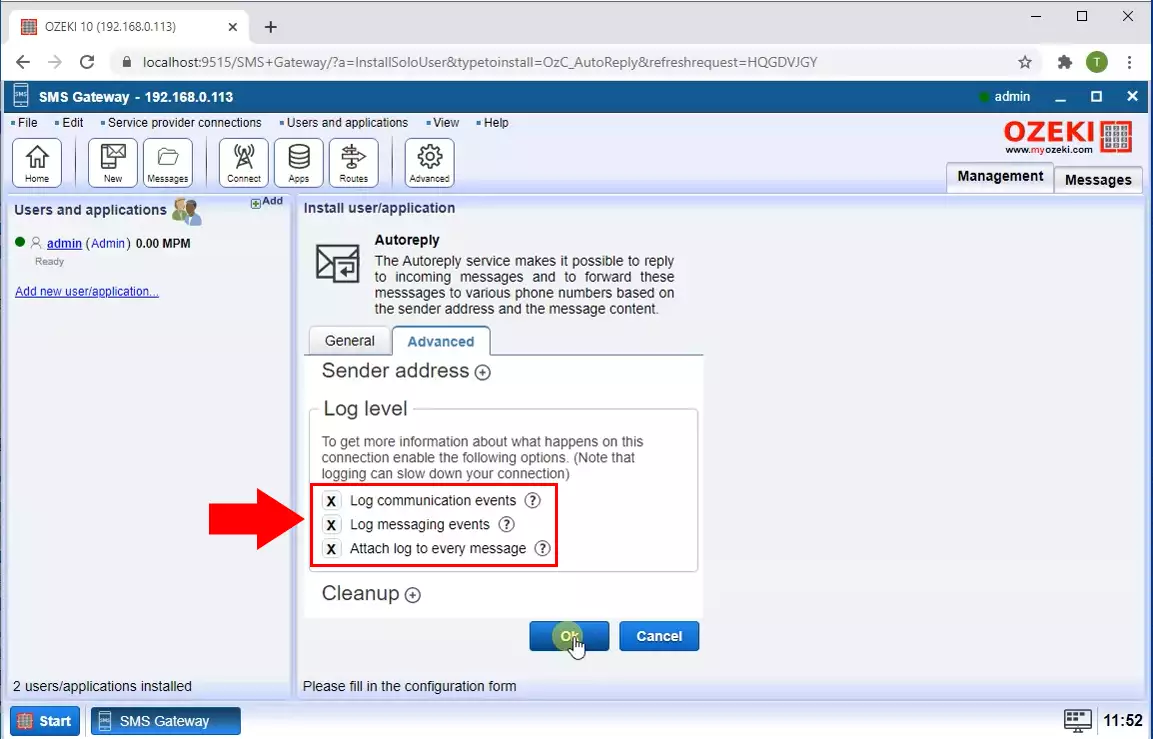
سجل الرسائل المستلمة في علامة تبويب الأحداث
إذا تلقى عميل SMPP رسالة، فإن بوت الرد التلقائي سيكتشفها وسترى سجل الرسالة الواردة في صفحة علامة تبويب الأحداث. للوصول إليها، ابحث عن علامة تبويب الأحداث في شريط علامات تبويب قسم إعادة توجيه الرد التلقائي. ستجد المزيد من المعلومات حول الأحداث في العميل هنا، كما ترى في الشكل 8.
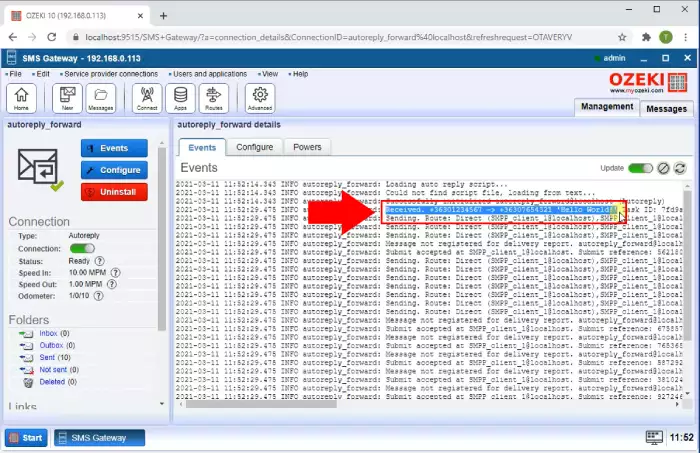
تم إعادة توجيه الرسائل بنجاح
في مجلد المرسلة لتطبيق الرد التلقائي، يمكنك رؤية أن الرسالة قد أرسلت بنجاح إلى جميع العناوين. للوصول إلى هذا المجلد، افتح المجلد الأزرق المرسلة في اللوحة الجانبية اليسرى. هنا يمكنك رؤية جميع الرسائل المرسلة سابقًا. إذا كان عمود النتيجة يظهر علامة صح ونص "تم الإرسال" (كما في الشكل 9)، فهذا يعني أن اتصال SMPP أرسل الرسالة إلى العنوان.